
在 Mac 上的“地图”中获取路线
您可以获取驾车、步行、乘坐公共交通工具或骑车的路线。您还可以将路线发送到您的 iPhone、iPad 或 Apple Watch 以便随时快速访问。
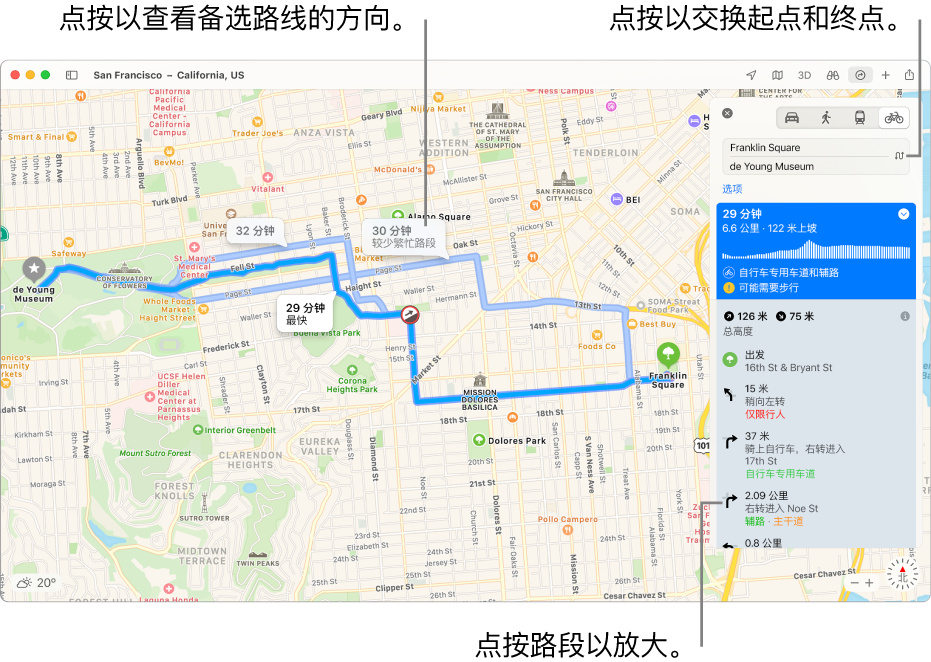
获取路线
在 Mac 上的“地图” App
 中,点按您的目的地,例如地图上的地标。
中,点按您的目的地,例如地图上的地标。如果显示了当前位置,“地图”将它用作起点,您仍可以输入其他位置。您也可以点按“交换路线”按钮
 来交换起点和终点。
来交换起点和终点。点按“路线”。
点按“驾车”、“步行”、“公交”或“骑车”按钮。
如果驾车,路线可以包括:
电动汽车路线:查看路线沿途的充电站并跟踪当前电量。
交通拥堵区:对于像伦敦、巴黎和新加坡等主要城市,交通拥堵区可以帮助降低人口稠密区的交通拥堵程度。您可以在交通拥堵收费时段获取绕过这些区域的路线。
车牌限行:对于中国在人口稠密区实施限行的城市,您可以基于您车牌的资格获取通行或绕行限行区域的路线。
如果骑车,骑车路线在部分城市提供。
请执行以下任一项操作:
查看备选路线:点按想要路线的“显示”箭头按钮
 。所有可用的路线显示为蓝色,建议的路线会高亮显示。
。所有可用的路线显示为蓝色,建议的路线会高亮显示。放大路段:点按路线列表中的路段。
选取出发或到达时间:对于公共交通,点按“规划”以选取您计划出发的时间以获取准确的公交行程信息。您还可以选取想要的到达时间。
您可以获取以大头针位置为终点或起点的路线。点按大头针,然后点按信息卡中的“路线”。
将路线发送到您的 iPhone、iPad 或 Apple Watch
您可以将路线或位置发送到您的其他设备。(您必须在设备和 Mac 上使用相同的 Apple ID 登录。)
在 Mac 上的“地图” App
 中,执行以下任一项操作:
中,执行以下任一项操作:查找位置:点按搜索栏,然后输入地址或其他信息,例如十字路口、地标或商业机构。
获取路线:点按地图上的位置,然后点按“路线”。
点按工具栏中的“共享”按钮
 ,然后选取要将路线发送到的设备。
,然后选取要将路线发送到的设备。您将在设备上获得通知。轻点它以在设备的“地图”中打开此路线。
若要更改“地图”是以英里还是公里为单位显示距离,请选取“地图”>“偏好设置”,然后选取“距离单位”。